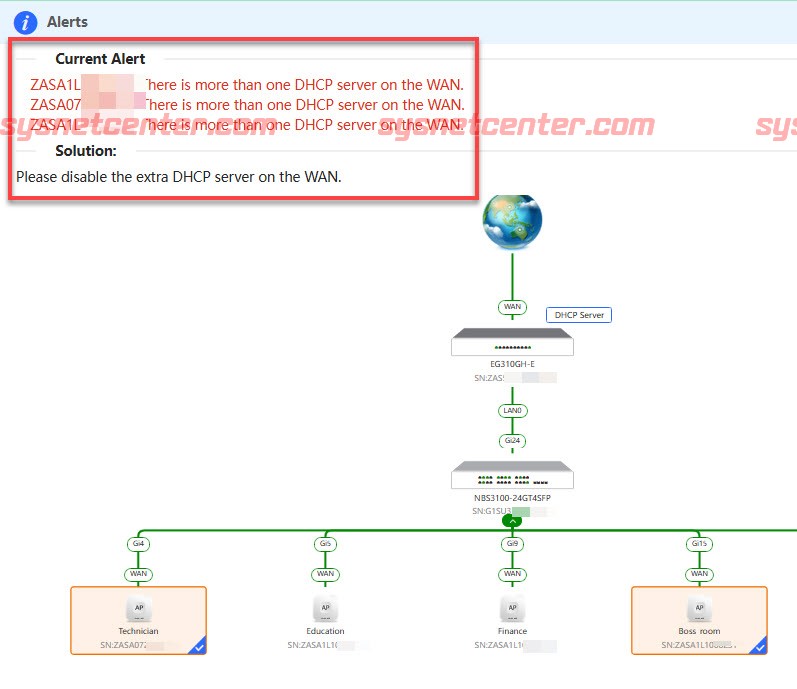ปัญหา DHCP Server แปลกปลอมในระบบเครือข่าย
ปัญหา DHCP Server แปลกปลอมในระบบเครือข่าย
หลายๆท่านน่าจะเคยเจอปัญหา นำพวกอุปกรณ์ Wireless Router (อุปกรณ์ที่เป็น Router + WIFI มี Port WAN/LAN) มาทำเป็น Access Point แล้ววันดีคืนดีออก Internet ไม่ได้ หรือ มีใครซักคนนำมาเชื่อมต่อกับระบบ ตั้งใจไว้ว่าจะมี WIFI + Port LAN ใช้งานส่วนตัว
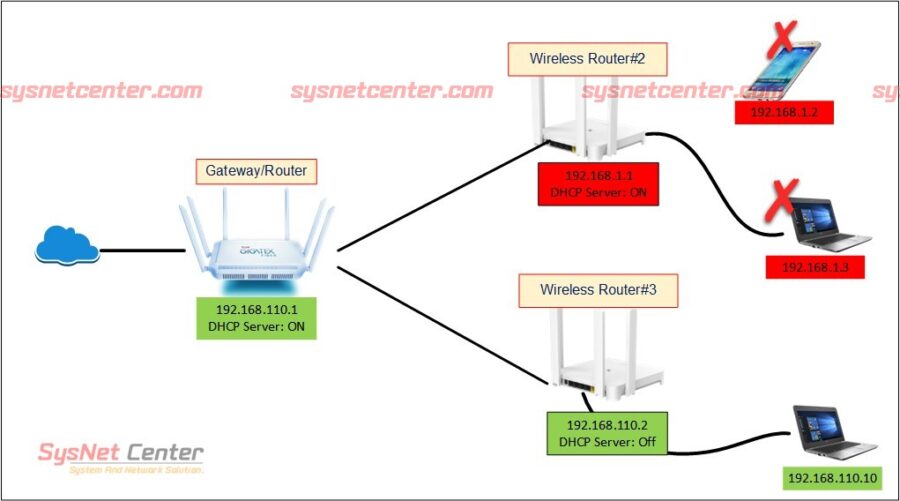
ปัญหา DHCP Server แปลกปลอมในระบบเครือข่าย
การเลือก Wireless Router มาทำเป็น Access Point
ข้อดี
– ถูก ราคาถูกเลยละ ถูกกว่า Access Point เยอะ
– ส่วนใหญ่จะมี Port Lan มาให้ 4-5 Port เอามาต่อกับพวกอุปกรณ์ Network ได้อีก
ข้อเสีย
– อุปกรณ์พวกนี้ ทำ SSID VLAN Tagging ไม่ได้
– ฝั่ง LAN ค่า Default มัน Enable DHCP Server คือแจก IP Address / Subnet Mask / Gateway / DNS ต้อง Disable ก่อนใช้งาน และต้องแก้ไข LAN IP Address (ไม่มี Mode DHCP Client เพื่อรับ IP จาก DHCP Server)
– ทำ Roaming ไม่ได้, การบริหารจัดการสัญญาณ WIFI ทำได้น้อยมาก
การจะนำมาใช้งานเป็น Access Point ในเบื้องต้นต้องเข้าไป Config ปิด DHCP Server และ เปลี่ยน IP Address ให้อยู่ในวง Network ที่ใช้งานครับ
ทีนี้พอใช้ไปนานๆ อุปกรณ์พวกนี้มักจะมีปัญหาเรื่องไฟกระชาก อาจจะทำให้กลับเป็นค่า Default หรือ ไม่ก็มี Users ซักคนนึง เสียบ Wireless Router เข้ามาในระบบ ไม่ได้ config อะไร กะใช้งานได้เลย พอเป็นค่า Default หรือไม่ได้ Config ปิด DHCP Server ไว้ เจ้า DHCP Server มันก็เลยแจก IP สวนเข้ามาในระบบ ทำให้ Client ได้รับหมายเลข IP/Gateway ไม่ถูกต้อง
DHCP Server คืออะไร และ หมายเลข IP Gateway สำคัญยังไง?
ผมเคยเขียนบทความอธิบายเรื่อง DHCP Server ไป แต่อธิบายคร่าวๆดังนี้ครับ
1. เมื่อ Client เชื่อมต่อเข้ามาในระบบ ไม่ว่าจะทางสาย LAN หรือ WIFI ถ้ามันเองยังไม่มี IP Address ก็จะประกาศเข้ามาในระบบ ว่าใครเป็น DHCP Server
2. DHCP Server จะเป็น Feature นึงมีไว้สำหรับแจก IP ที่มีอยู่ใน Gateway (Router) พอได้ยิน Client ตะโกนถาม ก็จะตอบกลับ ใช่…ฉันเอง มีคุยกันนิดหน่อยหอมปากหอมคอ แล้วก็แจก IP Address / Subnet Mask / Gateway / DNS ไปให้ Client
3. จากนั้น Client มี IP Address เป็นของตัวเอง ก็พร้อมที่จะคุยกับคนอื่นๆแล้ว ถ้าคุยกับ IP ที่อยู่ใน Network เดียวกัน เช่นตัวเองเป็น IP 192.168.110.2 จะคุยกับ 192.168.110.3 เป็นการคุยกันตรงๆเลย
4. แต่ถ้า Client จะคุยกับคนข้างนอก เช่น Internet Server, เข้า Website พวกนี้ IP Address มันคนละ Network กัน ต้องคุยผ่านคนที่อยู่ประตูทางออกคือ Gateway
5. หมายเลข IP Gateway ที่ Client ได้มาจากกระบวนการแจกจาก DHCP Server (ข้อ 2) หมายเลขนี้แหล่ะครับ เป็นหมายเลขคนที่อยู่ประตูทางออกไปโลกภายนอก ส่วนใหญ่ก็อุปกรณ์ Router ที่เชื่อมต่อออก Internet
ถ้าหมายเลข IP Gateway เป็นหมายเลขของคนที่อยู่ประตูทางออกที่ผิดตัว ไม่ได้อยู่ที่ประตูทางออก (ก็ไม่ได้ต่อ Internet ไว้ ^^) เลยทำให้เราออก Internet ไม่ได้
…อธิบายประมาณนี้พอเห็นภาพกันนะครับ
บาง Site งานได้มีการนำ Wireless Router ไปติดตั้งหลายสิบตัว แทนการใช้ Access Point แล้วพบว่าแถวๆโซนนั้นเข้า Internet ไม่ได้ อุปกรณ์ Wireless Router ตรงนั้นก็ไฟแวบๆปกติ โทรหา ISP เขาก็บอก Internet ใช้งานได้ปกติ เอา PC ไปจิ้มกับ Router หลักก็ใช้งานได้ไม่มีปัญหา
การตรวจสอบและแก้ไขปัญหา
ถ้าติดเป็นสิบตัวก็เหนื่อยหน่อยครับ แต่ให้ดูเป็นโซนๆก่อน เพราะถ้าเป็นปัญหาจาก DHCP Server มักจะเป็นปัญหาเป็นโซนๆไป
ยกตัวอย่าง Gateway/Router หลักมี IP 192.168.110.1 ส่วน Wireless Router แปลกปลอมมี IP 192.168.1.1 ครับ
1.ไปยืนแถวๆที่ User แจ้งว่าเชื่อมต่อ WIFI ได้ แต่ใช้งาน Internet ไม่ได้ ลองใช้ Smartphone หรือ Notebook ตรวจสอบสัญญาณ WIFI ถ้า Wireless Router กลับไปเป็นค่า Default ชื่อ WIFI ก็จะเป็นค่า Default ด้วย แต่ถ้าลืมปิด DHCP Server ก็ให้เชื่อมต่อ WIFI แล้วตรวจสอบว่าได้ IP Address / Gateway หมายเลขอะไร
หรือใช้ PC ต่อสาย LAN ตรวจสอบแบบเดียวกัน ได้ IP อะไรมา และตรวจสอบหมายเลข IP Address/Gateway ใช่หมายเลขวง Network ที่ตั้งไว้หรือเปล่า
ผมจะถนัดดู IP ผ่าน cmd โดยจะใช้คำสั่ง ipconfig -all
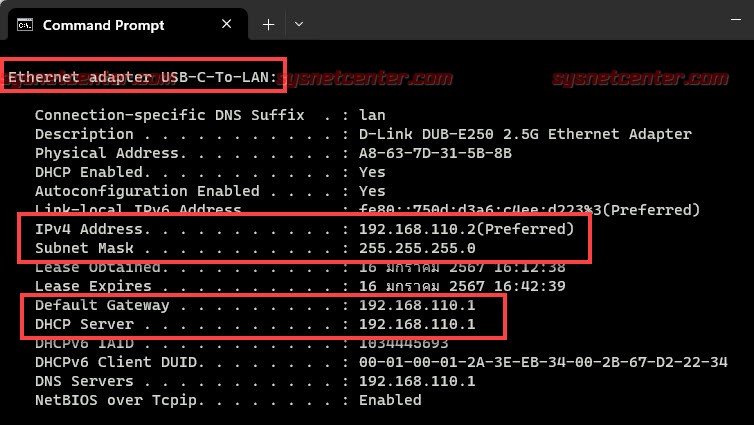
ปัญหา DHCP Server แปลกปลอมในระบบเครือข่าย
หรือจะดูที่ Network Property ก็ได้ครับ แต่ windows เวลามัน update patch ที หน้านี้มันชอบเปลี่ยนที่ไปเรื่อย
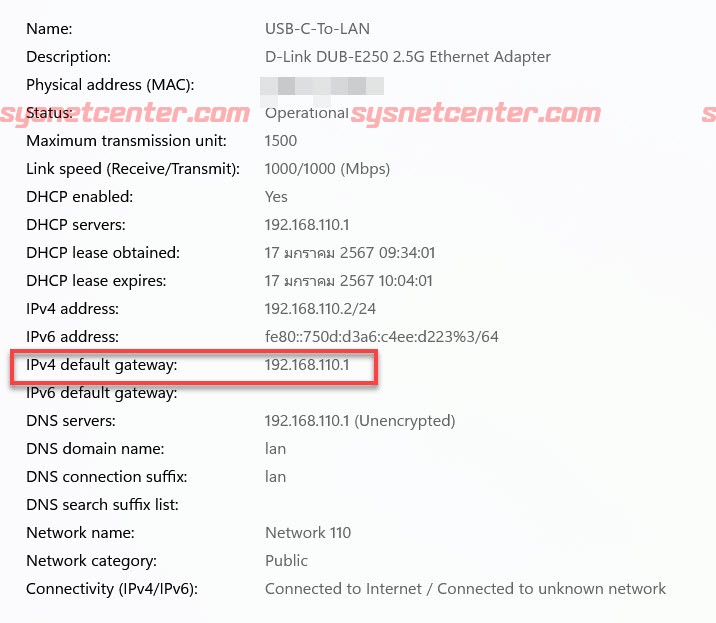
ปัญหา DHCP Server แปลกปลอมในระบบเครือข่าย
ถ้าเลข gateway ไม่ตรงแบบนี้ แสดงว่ามีซักตัวนึงโซนๆนั้นที่ไม่ได้ปิด DHCP Server หรือมีใครเอา Wireless Router มาต่อ
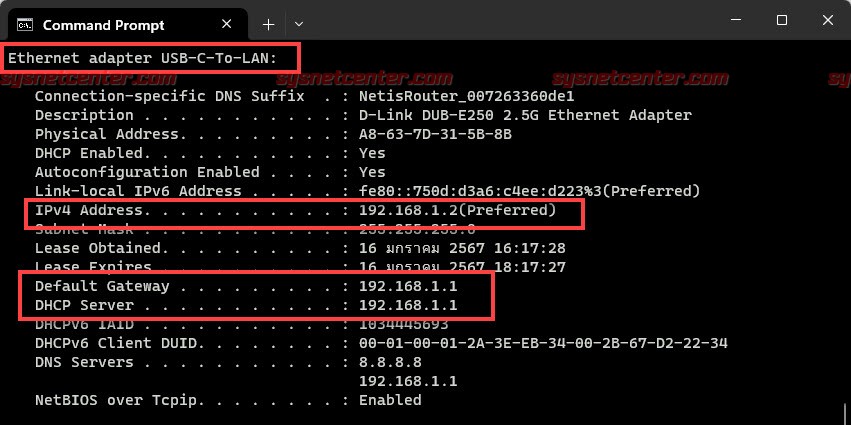
ปัญหา DHCP Server แปลกปลอมในระบบเครือข่าย
2. ช่วง Implement ควรจะมีเอกสารเก็บรายละเอียดอุปกรณ์ เช่น อุปกรณ์รุ่น ยี่ห้อ, ตั้งชื่ออะไรไว้, ติดตั้งตำแหน่งไหน, FIX IP อะไร, รวมถึง MAC Address ของ Port LAN (มักจะมีแจ้งใน plate ที่แปะไว้ใต้อุปกรณ์)
ถ้าเรารู้ MAC Address อุปกรณ์ Wireless Router ที่ติดตั้งไว้ ก็จะหาตัวง่ายหน่อย
เข้า cmd ใช้คำสั่ง arp -a จะแสดงรายการ arp table จะเป็นตารางที่เก็บค่า MAC Address ว่าเป็น IP อะไร
ค่า MAC ของ Router (ตัวจริง) จะเป็น 10:82:3D:4D:0D:08 แต่ในรูป จะเป็น 00:72:63:36:0D:E0 (ใน Windows จะใช้คำว่า Physical Address) ให้ไปดูในเอกสารที่เราจดไว้ ว่าอุปกรณ์ตัวไหนที่มีหมายเลข MAC Address นี้ ก็ไปจัดการซะ แต่ถ้าไม่มีในเอกสาร ก็เดินหาครับ ว่ามีใครเอาอุปกรณ์อะไรมาเชื่อมต่ออยู่
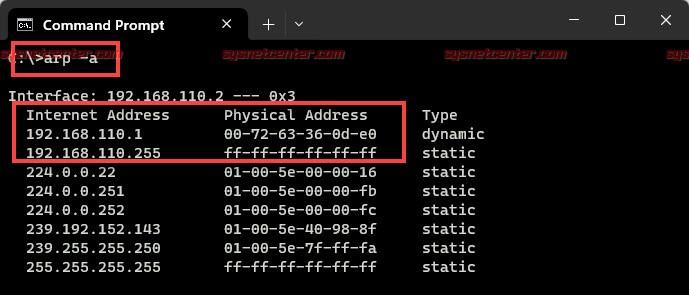
ปัญหา DHCP Server แปลกปลอมในระบบเครือข่าย
แนวทางการป้องกันเพื่อไม่ให้เกิดปัญหานี้
1. เลือกอุปกรณ์กระจาย WIFI ที่เป็น Access Point แต่…บางทีงบมาน้อย ก็ต้องเลือกเป็น Wireless Router ละครับ ขับรถขึ้นภูเขาถ้าเลือกได้เราก็อยากได้ 4×4 แต่ถ้ามีงบจำกัด ก็ต้องออกแรงนิดนึงครับ
2. เลือก Managed Switch ที่มี Function DHCP Snooping เจ้า Function นี้มันจะยอมให้ DHCP Server ทำการแจก IP เข้ามาผ่าน Port ของ Switch ที่กำหนดไว้
…แต่ คนที่ใช้งาน WIFI เขาเชื่อมต่อ WIFI ได้ IP จาก Wireless Router ที่เปิด DHCP Server ถ้าผิดตัว ก็ทำให้ออก Internet ไม่ได้อยู่ดี รวมถึงค่าตัวของ Managed Switch ก็อาจจะทำให้เกินงบอีก
3. กำหนด IP Address ของ Network เรา ไม่ให้ซ้ำกับพวกอุปกรณ์ Wireless Router ที่มีอยู่ในตลาด พวก Wireless Router ที่ขายๆกันส่วนใหญ่ default จะเป็นหมายเลข 192.168.1.1 ส่วนใน Network เราก็ไปใช้ 10.0.0.1 หรือ 192.168.99.1 ซะเลย พอเห็นว่า IP ที่ได้ มันไม่ใช่ที่เรากำหนดไว้ ก็จะช่วยรู้สาเหตุได้ง่ายขึ้น
4. ปกติ Wireless Router มาทำเป็น Access Point เราจะต่อสาย LAN จาก Gateway มายัง Port ฝั่ง LAN (ใน Wireless Router จะมี Port 2 ฝั่ง คือ LAN กับ WAN มักจะแยกสีไว้) ซึ่ง Port ฝั่ง LAN นี้แหล่ะ ที่เป็น DHCP Server แจก IP ด้วย
จะมีอุปกรณ์ Wireless Router ที่เราต่อสาย LAN จาก Gateway มาเข้า Port ฝั่ง WAN ได้ครับ แล้วเปลี่ยน Mode เป็น Access Point ทีนี้ ก็ไม่ต้องกลัวว่าจะมีปัญหาแจก IP เข้ามาแล้ว เพราะ Port ฝั่ง WAN จะไม่มี Feature DHCP Server
เช่น Wireless Router ของ Reyee ครับ ต่อเข้า WAN แล้วเปลี่ยน Mode เป็น Access Point ได้เลย และ Port WAN มี Mode DHCP Client ด้วย รับ IP จาก DHCP Server ได้ ไม่ต้อง FIX หมายเลข IP ของอุปกรณ์
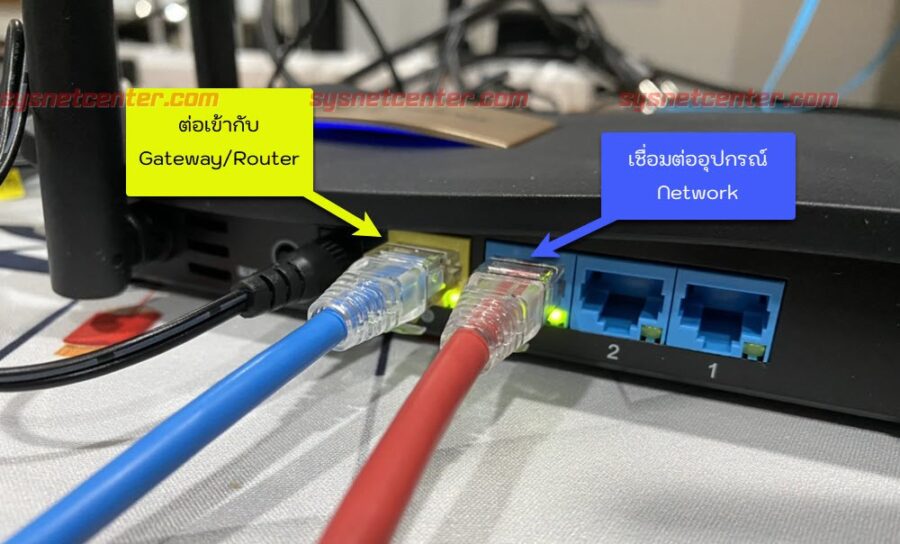
ปัญหา DHCP Server แปลกปลอมในระบบเครือข่าย
5. ถ้ามี Client จำนวนเยอะๆ >20 Device ก็ควรจะเปลี่ยน Router ด้วยครับ ถือเป็นหัวใจสำคัญ เพราะ Router ที่แถมมาจากผู้ให้บริการ Internet เป็นรุ่นใช้งานในบ้าน CPU/RAM ค่อนข้างน้อย ถ้ามี Device เยอะๆโอกาส hang มีสูง ต้องคอยปิด/เปิด Router ใหม่
เปลี่ยน Router แนะนำ Reyee Router ครับ ใช้ร่วมกับ Ruijie Cloud (Free) ทำให้บริหารจัดการ และ ตรวจสอบปัญหาผ่าน Cloud เราไม่จำเป็นต้องอยู่ที่ Site ก็ได้ เช่นถ้ามีปัญหา DHCP Server อื่นๆโผล่เข้ามาในระบบ ก็จะมี Alert แจ้งเลยครับ ช่วยเราวิเคราะห์ปัญหาที่เกิดขึ้นได้ดีมากเลยครับ
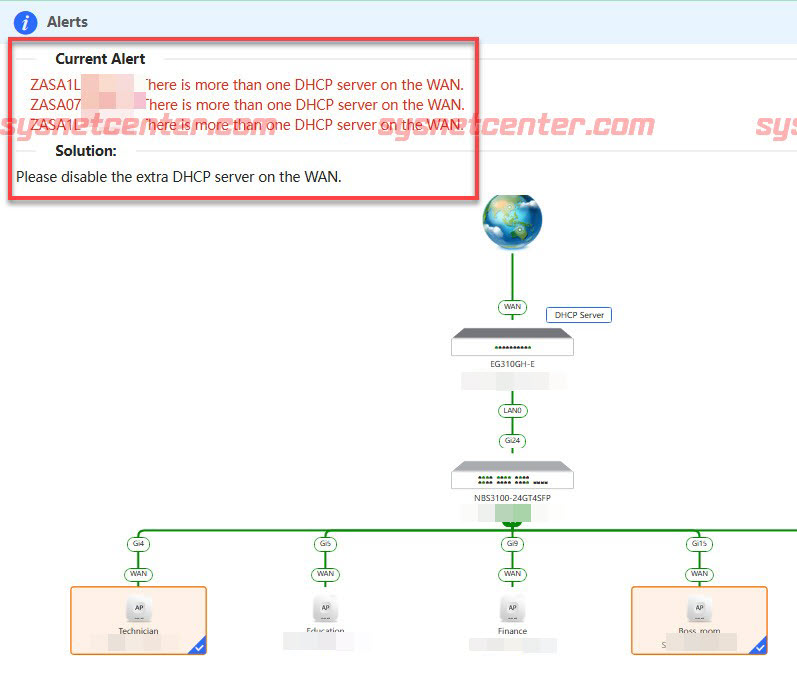
เรียบร้อยครับ